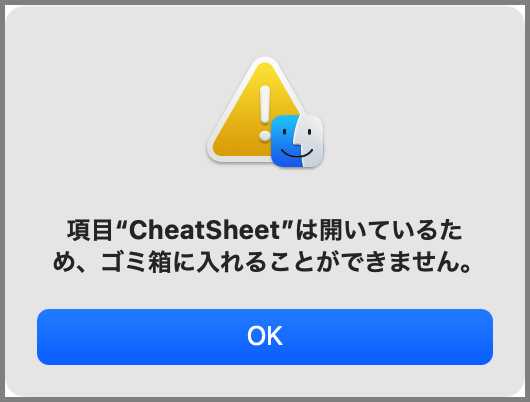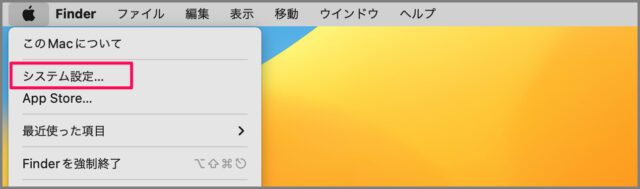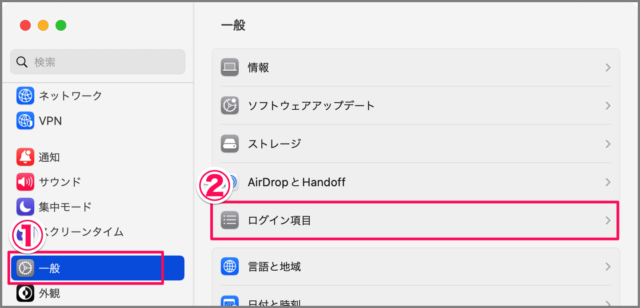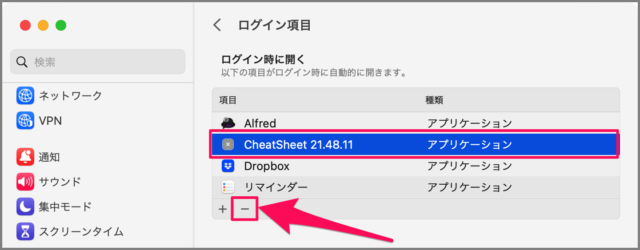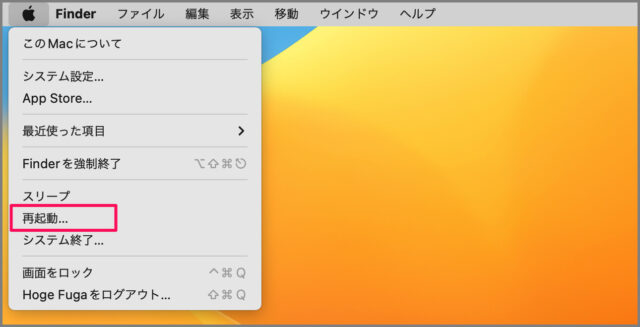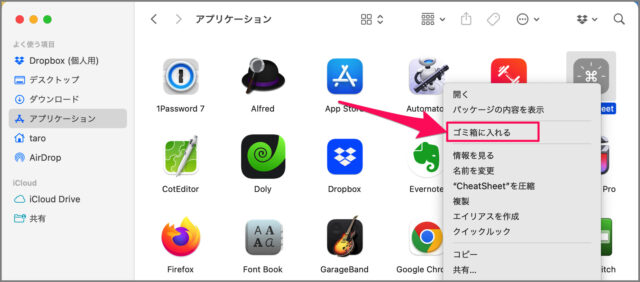目次
Mac 自動起動で開いているアプリを削除する方法を紹介します。
自動起動で開いているアプリを削除しようとすると……
「アプリが開いているため、ゴミ箱に入れることができません」と表示され、アプリを削除することができません。
ここではアプリの自動起動を無効にして、そのアプリを削除する方法をみていきます。
自動起動で開いているアプリを削除する方法は?
Mac 自動起動で開いているアプリを削除する方法は次の手順です。
-
[システム設定] を開く
アップルメニューから [システム設定] を開きましょう。 -
[一般] → [ログイン項目] を選択する
システム設定の左メニュー [一般] → [ログイン項目] を選択しましょう。 -
ログイン時に開くアプリを無効にする
アプリを選択し、 [-] をクリックしましょう。 -
Mac を再起動する
アップルメニューから [再起動] を選択しましょう。 -
アプリを削除する(アンインストール)
再起動後、アプリを [ゴミ箱] に入れましょう。これでアプリをアンインストールすることができます。
これで自動起動で開いているアプリを削除する方法の解説は終了です。